Lebih sering daripada tidak, seperti kebanyakan pengguna PC di luar sana, saya juga menggunakan alat terbina dalam Windows untuk membuat folder termampat (zip). Alat terbina dalam berguna untuk fail kecil dan folder, terutamanya jika anda tidak mahu membuat fail zip yang dilindungi kata laluan.
Seperti yang anda ketahui, seseorang boleh dengan mudah membuat folder zip atau dimampatkan dalam Windows 10 dan versi terdahulu dengan mengklik kanan pada fail, mengklik Hantar ke pilihan, dan kemudian mengklik folder Mampat (zip). Pilihan folder Mampat (zip) muncul setiap kali anda klik kanan pada fail atau folder dan kemudian klik Hantar ke menu.
Pada hari yang lain, ketika cuba membuat folder zip yang baru, saya dapati bahawa folder Mampat (zip) telah hilang dari menu Kirim ke PC Windows 10 saya. Nasib baik, saya tahu bagaimana untuk mengembalikan pilihan folder Mampat (zip) yang hilang ke menu Send to, dan tidak perlu mencari web untuk penyelesaian.

Pilihan folder dimampatkan (zip) yang hilang daripada Hantar ke menu pada Windows 10/8/7
Jika folder Mampat (muncung) hilang dari menu Hantar ke Windows 10, Windows 8 / 8.1 atau Windows 7, anda boleh mencuba salah satu daripada penyelesaian berikut untuk memulihkan pilihan folder Mampat (zip) ke menu Hantar ke mudah.
Kaedah 1 dari 2
Inilah cara termudah untuk menambah cepat dengan cepat ke folder Hantar ke menu dalam Windows 10.
Langkah 1: Pada masa yang sama tekan kekunci Windows dan R untuk membuka Run command box. Dalam kotak arahan Run, ketik perintah berikut dan tekan kekunci Enter.
% systemdrive% \ Users \ Default \ AppData \ Roaming \ Microsoft \ Windows \ SendTo
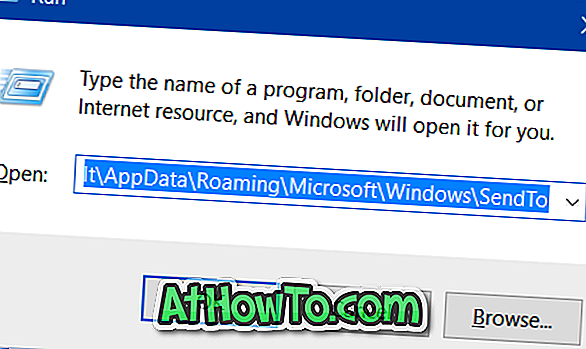
Langkah 2: Salinan Sekat Mampat (zip).
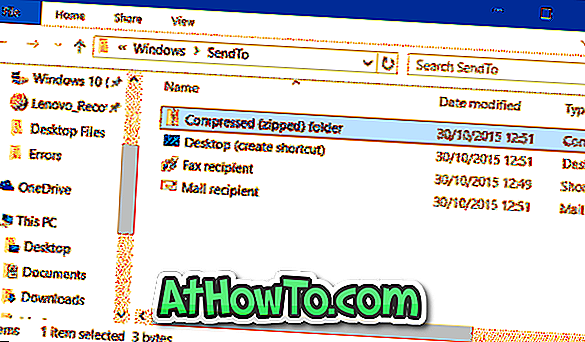
Langkah 3: Buka kotak arahan Run lagi menggunakan hotkey Windows + R
Langkah 4: Taip, Shell: sendto, dan kemudian tekan kekunci Enter untuk membuka Hantar ke folder.
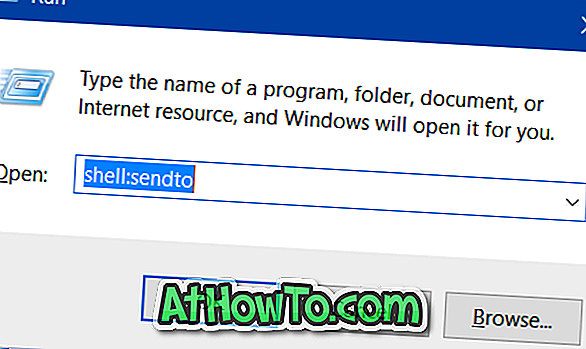
Langkah 5: Tampalkan folder Mampat (Dipadat) sebelum ini. Itu sahaja!
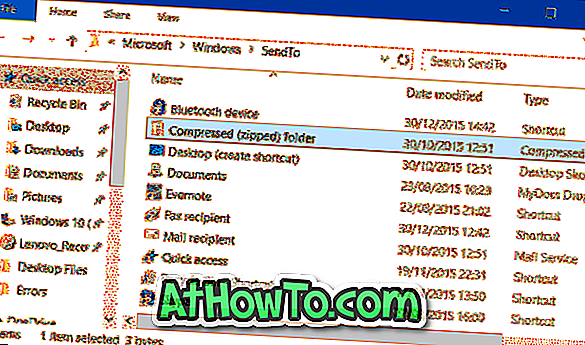
Kaedah 2 dari 2
Sekiranya kaedah di atas tidak berfungsi, anda boleh memuat turun pintasan folder Mampat (zip) secara manual dan kemudian letakkannya dalam folder Send to folder. Berikut adalah cara untuk menjadikannya berlaku.
Langkah 1: Klik di sini untuk memuat turun fail folder.zip Mampat. Ekstrak fail zip ke jalan pintas folder Mampat (zip).
Langkah 2: Buka kotak arahan Run secara serentak dengan menekan butang Windows dan R, ketik Shell: sendto di lapangan dan kemudian tekan Enter key untuk membuka Hantar ke folder.
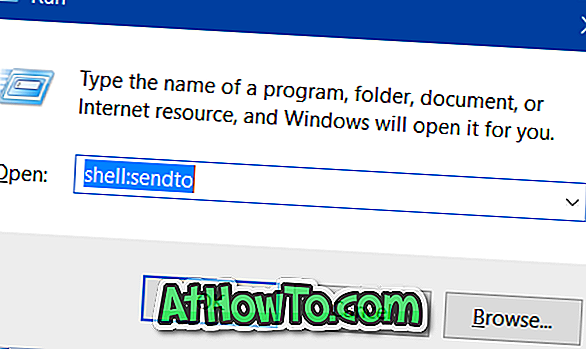
Langkah 3: Pindahkan pintasan folder Mampat (zip) yang baru dimuat turun ke Hantar ke folder. Itu sahaja!
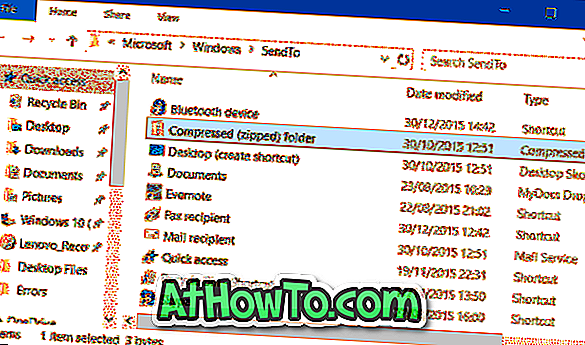
Pintasan folder termampat (zip) kini akan muncul dalam menu Kirim ke.














